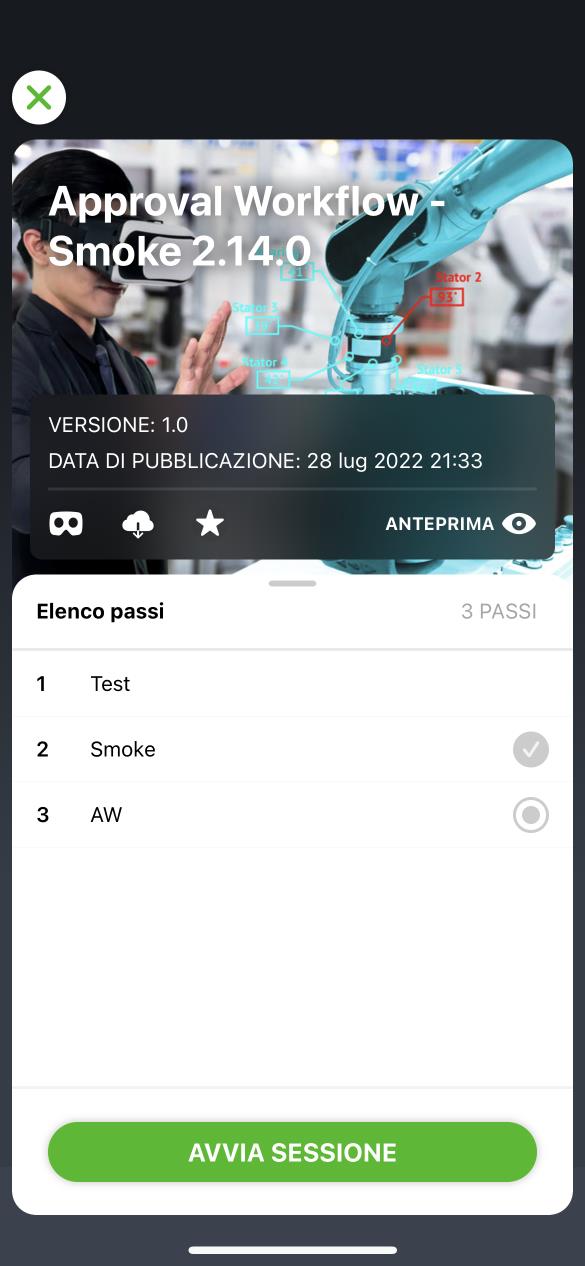
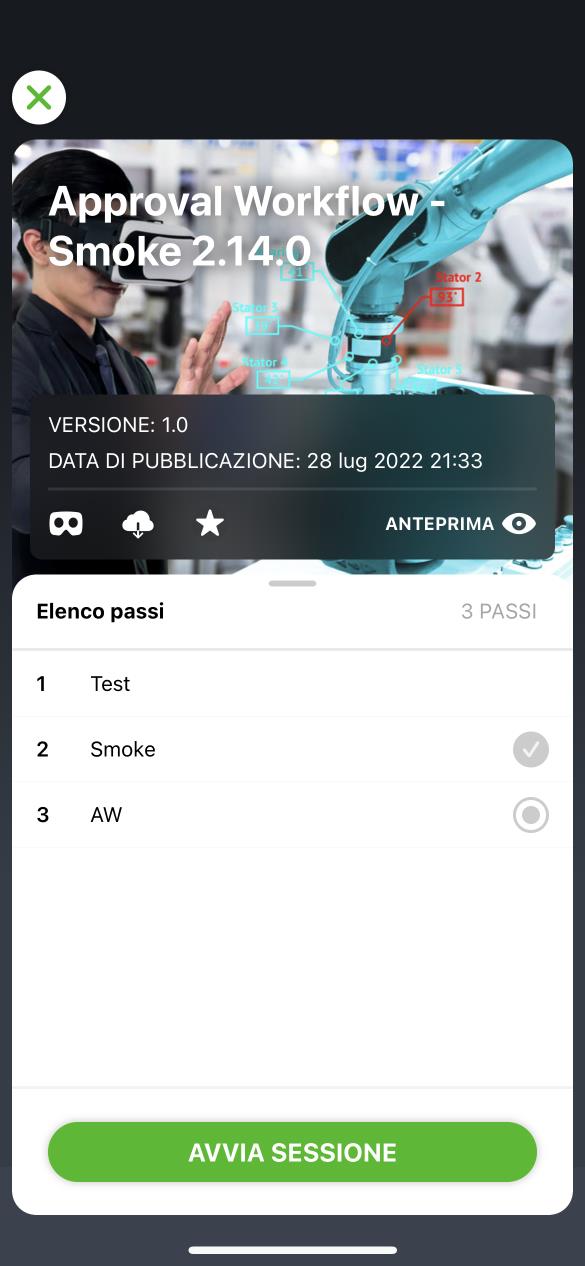
Azione | Descrizione |
Visualizza un codice QR che è possibile scansionare da uno smartglass supportato. | |
La procedura viene scaricata nel dispositivo ed è disponibile nella scheda Download. | |
Se contrassegnata come preferita, la procedura viene salvata nella scheda Preferite. | |
ANTEPRIMA | Visualizza l'anteprima della procedura senza registrare la sessione in Vuforia Insights. |
AVVIA SESSIONE | Avvia la sessione della procedura. Una volta completata e inviata, la sessione viene registrata in Vuforia Insights. |
ESCI DALLA PROCEDURA | Torna alla pagina o alla scheda da cui è stato eseguito l'accesso alla procedura. |
Frecce dei passi | Elenco passi |
Toccare le frecce per spostarsi avanti o indietro nella procedura. 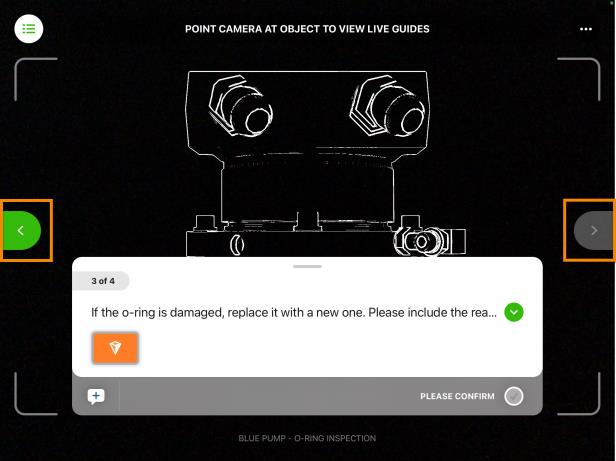 | Toccare l'icona dell'elenco dei passi (  ) da un passo per accedere a Elenco passi. ) da un passo per accedere a Elenco passi.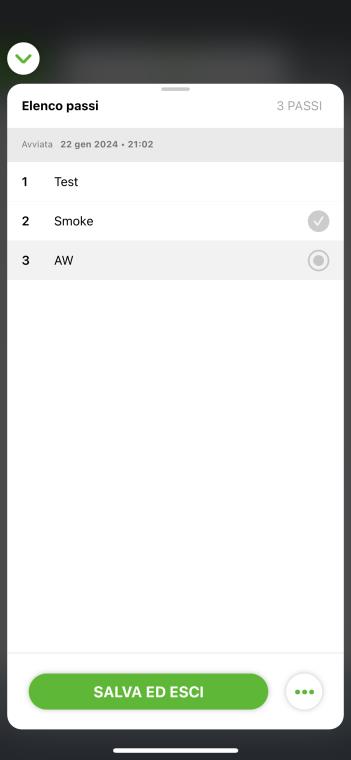 In Elenco passi è possibile toccare un passo per accedere a quel passo nella procedura. È inoltre possibile eliminare o completare la sessione in corso toccando i puntini di sospensione accanto a SALVA ED ESCI: 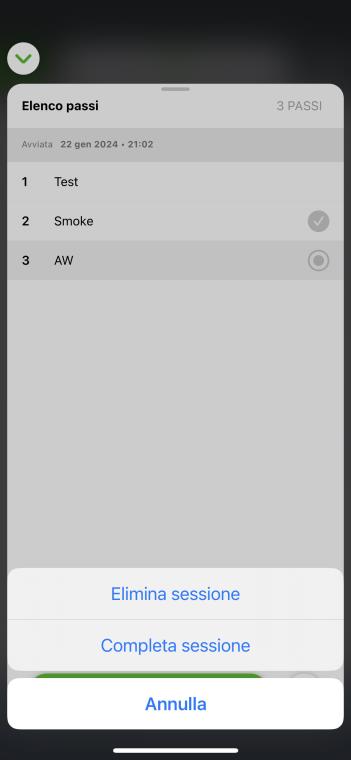 |